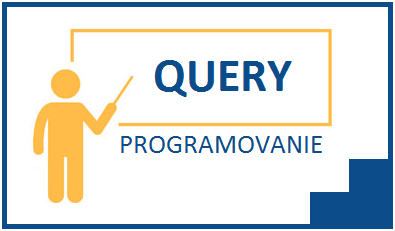Po úprave a čiastočnom nastavení dopytu v minulej časti, sa dnes zameriame na možnosti ďalšieho nastavenia vstupných polí vo výberovej časti obrazovky dopytu a stĺpcov v prehľadovej časti reportu (zostava). Predchádzajúcu časť seriálu sme v podstate uzatvorili úpravou usporiadania zobrazených stĺpcov pre finálny report a vysvetlili sme si, že je tu možno zmeniť aj niektoré nastavenia dopytu SAP_Transakcie.
Dôležitou informáciou pritom je, že v obrazovke InfoSet Query si môže používateľ v priebehu vytvárania dopytu priebežne tiež aj testovať a zobraziť výsledok aktuálneho nastavenia dopytu pre report stlačením klávesy F8 a to ešte pred uložením dokončeného dopytu.
To ako sa bude systém „správať“, je z určitej časti závislé aj od nastavenia možností v menu položke Nastavenia alebo zadania resp. nezadania údajov do vstupných polí dopytu ako prednastavených hodnôt (napríklad ako sme v minulej časti seriálu doplnili SK pre Jazykový kľúč do poľa Hodnota).
Okrem toho má používateľ k dispozícii aj možnosť pre nastavenie prostredia (výstup zostavy, štatistické zobrazenie, spôsob generovania reportu alebo už spomenuté definovanie implicitnej hodnoty k poliam pre výberovú časť dopytu, ako aj prehľadovú časť obrazovky reportu, t.j. zostavy).

Tip: Ak by si chcel používateľ pri testovaní aktuálneho dopytu zobraziť aj jeho výberovú obrazovku, potom si treba v nastavení povoliť možnosť Spustenie pomocou výberovej obrazovky v záložke Výstup.
Po nastavení prostredia podľa požiadavky používateľa a stlačení klávesy F8, systém vypíše v stavovom riadku systémovú správu o príprave výstupu dát.
Potom sa už na základe nastavenia prostredia, môže podľa počtu uložených záznamov v tabuľke TSTC zobraziť dialógové okno pre zadanie maximálneho počtu zobrazených záznamov v reporte alebo sa využije iba možnosť zobraziť výberovú obrazovku dopytu a po stlačení klávesy ENTER sa už zobrazí požadovaná zostava.
Je veľmi dôležité priebežne si zálohovať rozpracované nastavenie dopytu stlačením kombinácie kláves CTRL a S. Vtedy sa po úspešnom uložení v stavovom riadku vypíše krátka správa Query bolo uložené.
Po ukončení práce s nastavením dopytu, sa po stlačení klávesy F3 používateľ vráti späť do úvodnej obrazovky transakcie SQ01.
Zaujal Vás článok?
Zvážte možnosť jeho zdieľania na sociálnych sieťach alebo dajte mi vedieť Váš názor resp. pripomienky k tomuto článku a to odoslaním správy cez formulár, alebo priamo na e-mailovú adresu info@saperp.sk.